Αντιμετωπίζετε προβλήματα με τη σύνδεση του ελεγκτή σας; Είστε έτοιμοι να παίξετε, αλλά χωρίς να χρησιμοποιήσετε το χειριστήριό σας, το παιχνίδι τελείωσε.

Δεν είστε ο μόνος παίκτης που αντιμετωπίζει αυτό το πρόβλημα. Το DS4Windows αναπτύχθηκε αρχικά από InhexSTER , στη συνέχεια ανέλαβε η Elctrobrains. Αργότερα, αναδημιουργήθηκε από Jays2Kings . Τώρα, διατηρείται από Ryochan7 . Μπορεί να έχετε μια παλαιότερη έκδοση με αρχεία που δεν χρησιμοποιούνται πλέον. Ένα τέτοιο αρχείο περιλαμβάνει το 'Scarlett.Crush Productions Virtual Bus Driver' (ScpVBus) (αρχικά αναπτύχθηκε για το SCP Toolkit και χρησιμοποιήθηκε στα DS4Windows) που αντικαταστάθηκε από το “Virtual Gamepad Emulation Bus Driver” (ViGEmBus) και “Virtual Gamepad Emulation Client Libraries” (ViGEmClient.)
χρησιμοποιήστε φορητό υπολογιστή ως επιτραπέζιο υπολογιστή
Ευτυχώς, η επίλυση αυτού του διλήμματος δεν απαιτεί ένα δύσκολο hack. Αυτό το άρθρο θα σας καθοδηγήσει στα βήματα για να συνδέσετε το χειριστήριό σας και να επιστρέψετε στο παιχνίδι.
Το DS4Windows δεν ανιχνεύει τον ελεγκτή στα Windows 11
Πολλοί χρήστες DS4Windows αντιμετώπισαν προβλήματα με τα Windows 11 να αναγνωρίσουν τους ελεγκτές τους. Το DS4Windows σχεδιάστηκε αρχικά για Windows 10 αλλά τώρα υποστηρίζει τα Windows 11.
Εάν εξακολουθείτε να αντιμετωπίζετε προβλήματα με το DS4Windows να μην εντοπίζει τον ελεγκτή PS4/PS5 στα Windows 11, ενδέχεται να έχετε εγκατεστημένα παλιά προγράμματα οδήγησης και βιβλιοθήκες από προηγούμενες εκδόσεις DS4Windows ή άλλο λογισμικό ελεγκτή.
Επισκεφτείτε τους αντίστοιχους ιστότοπους ελεγκτών για να λάβετε πληροφορίες απεγκατάστασης. Επίσης, βεβαιωθείτε ότι κανένα άλλο λογισμικό δεν χρησιμοποιεί τα παλιά προγράμματα οδήγησης/βιβλιοθήκες, καθώς άλλα προγράμματα τα χρησιμοποιούν συχνά.
Ένα άλλο κοινό πρόβλημα είναι όταν το έχετε πρόσφατα ενημερώθηκε στα Windows 11 .
Μπορείτε να δοκιμάσετε δύο μεθόδους για να λύσετε το πρόβλημά σας.
Μερικές φορές η λύση είναι να ενεργοποιήσετε ξανά τον ελεγκτή σας. Για να το κάνετε αυτό, ακολουθήστε τα παρακάτω βήματα:
- Κλείσε “DS4Windows” και αποσυνδέστε το χειριστήριό σας από τον υπολογιστή.

- Κάντε δεξί κλικ στο 'Μενού Έναρξης των Windows' και επιλέξτε 'Εκτέλεση' για να ανοίξετε το μενού προτροπής.

- Πληκτρολογήστε 'devmgmt.msc' στο πλαίσιο και κάντε κλικ στο 'Enter'.

- Από το 'Μενού Διαχείριση Συσκευών', επιλέξτε «Συσκευές ανθρώπινης διεπαφής».

- Κάντε δεξί κλικ 'Ελεγκτής παιχνιδιών συμβατός με HID' και επιλέξτε 'Απενεργοποίηση συσκευής.'

- Περιμένετε λίγο, κάντε δεξί κλικ 'Ελεγκτής παιχνιδιών συμβατός με HID', και επιλέξτε 'Ενεργοποίηση συσκευής.'

- Ανοιξε “DS4Windows” και επανασυνδέστε τον ελεγκτή σας και, στη συνέχεια, ελέγξτε αν έχει εντοπιστεί.

Εάν εξακολουθείτε να αντιμετωπίζετε προβλήματα με τον εντοπισμό του ελεγκτή σας, μπορείτε να δοκιμάσετε να απεγκαταστήσετε και να συνδέσετε ξανά τον ελεγκτή DS4Windows. Για να μάθετε πώς να το κάνετε αυτό, ακολουθήστε αυτές τις οδηγίες:
- Βεβαιωθείτε ότι το DS4Windows είναι κλειστό και ο ελεγκτής σας είναι αποσυνδεδεμένος.

- Ανοίξτε το μενού προτροπής κάνοντας δεξί κλικ στο 'Μενού Έναρξης των Windows'.

- Πληκτρολογήστε 'Πίνακας Ελέγχου' και πατήστε 'Enter'.

- Εντοπίστε το 'Hardware and Sound' και πατήστε 'Devices and Printers'.

- Επανασυνδέστε το “DS4Windows” ελεγκτή στον υπολογιστή. Ένα εικονίδιο gamepad θα εμφανιστεί στην οθόνη «Συσκευές και εκτυπωτές». Κάντε δεξί κλικ “Ασύρματο χειριστήριο” ή ό,τι λέει το gamepad, επιλέξτε 'Ιδιότητες' από το αναπτυσσόμενο μενού.
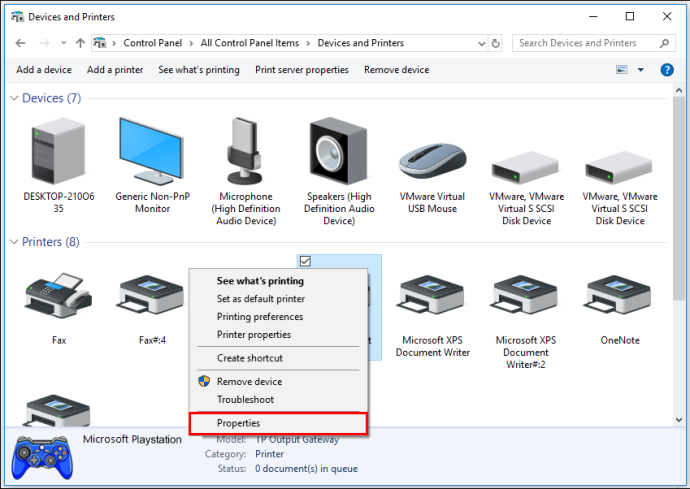
- Επίλεξε το 'Σκεύη, εξαρτήματα' καρτέλα και πατήστε δύο φορές 'Ελεγκτής παιχνιδιών συμβατός με HID.'
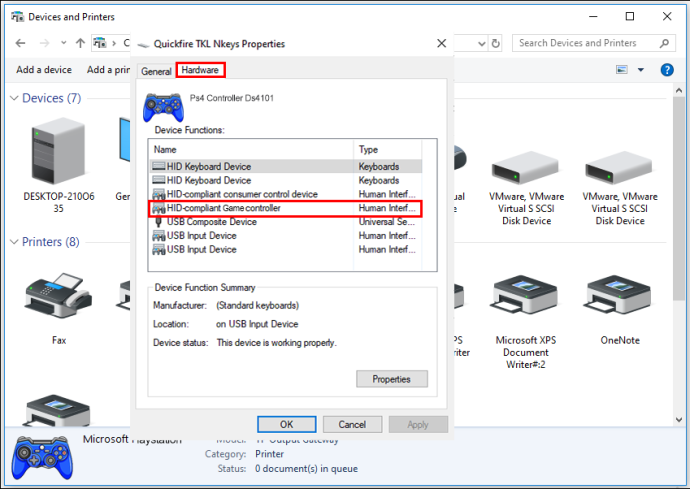
- Εναλλαγή στο 'Οδηγός' καρτέλα και πατήστε 'Κατάργηση εγκατάστασης συσκευής.'
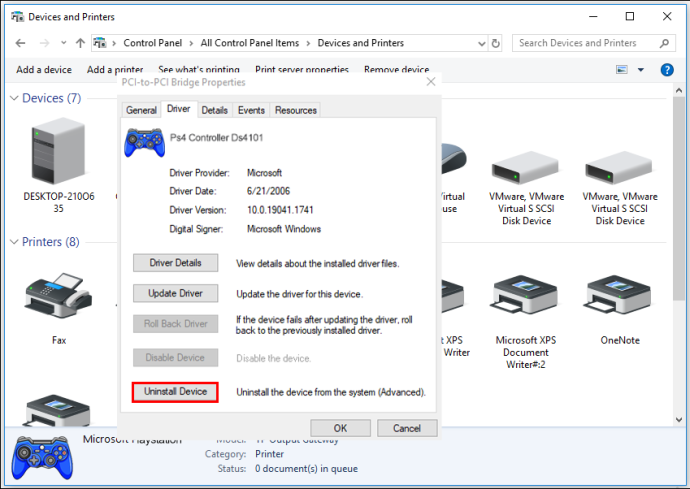
- Ανοιξε 'DS4Windows.' Ο ελεγκτής σας θα πρέπει τώρα να εντοπιστεί.

Το DS4Windows δεν ανιχνεύει τον ελεγκτή στα Windows 7
Δεν είστε το μόνο άτομο που αντιμετωπίζει πρόβλημα με τα Windows 7 να εντοπίσουν τον ελεγκτή σας. Ευτυχώς, αυτό το κοινό πρόβλημα έχει μερικές διαφορετικές γρήγορες επιδιορθώσεις.
Υπάρχουν δύο λύσεις σε αυτό το ζήτημα. Η πρώτη είναι να επανεγκαταστήσετε το πρόγραμμα οδήγησης DS4Windows, ενώ η δεύτερη επιδιόρθωση είναι να απενεργοποιήσετε και να ενεργοποιήσετε ξανά τον ελεγκτή DS4. Μία από τις δύο μεθόδους που περιγράφονται παρακάτω θα πρέπει να είναι το μόνο που χρειάζεται να κάνετε για να επιστρέψετε στο παιχνίδι.
Για να μάθετε πώς να εγκαταστήσετε ξανά το πρόγραμμα οδήγησης DS4Windows, ακολουθήστε τα εξής βήματα:
- Αποσυνδέστε το χειριστήριο από τον υπολογιστή και κλείστε 'DS4Windows.'

- Χρησιμοποιώντας το εργαλείο 'Αναζήτηση', πληκτρολογήστε 'Πίνακας Ελέγχου' και πατήστε 'Enter'.

- Επιλέξτε την επιλογή «Υλικό και Ήχος».
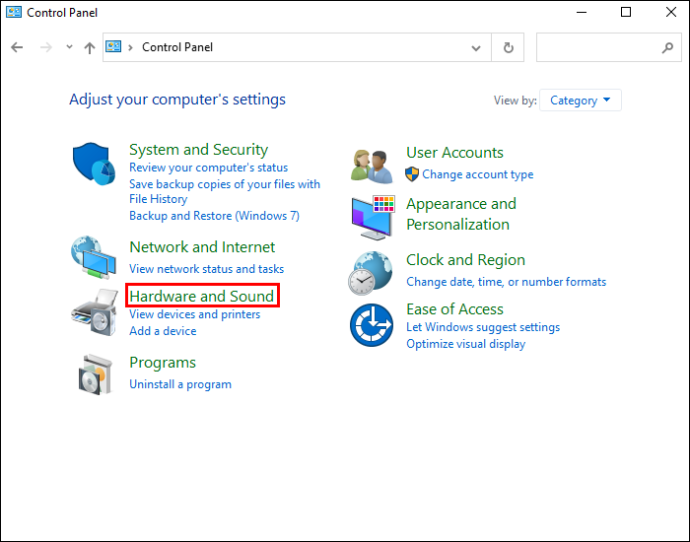
- Επανασυνδέστε το χειριστήριό σας. Ένα νέο αναδυόμενο παράθυρο θα εμφανιστεί στην οθόνη.

- Κάντε δεξί κλικ στο εικονίδιο και επιλέξτε 'Ιδιότητες'.
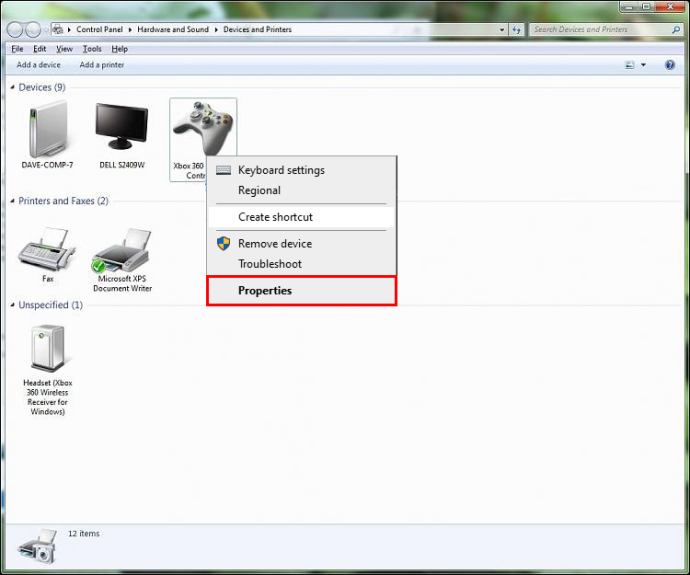
- Πατήστε την καρτέλα «Υλικό» και κάντε διπλό κλικ στο «Ελεγκτής παιχνιδιών συμβατό με HID».
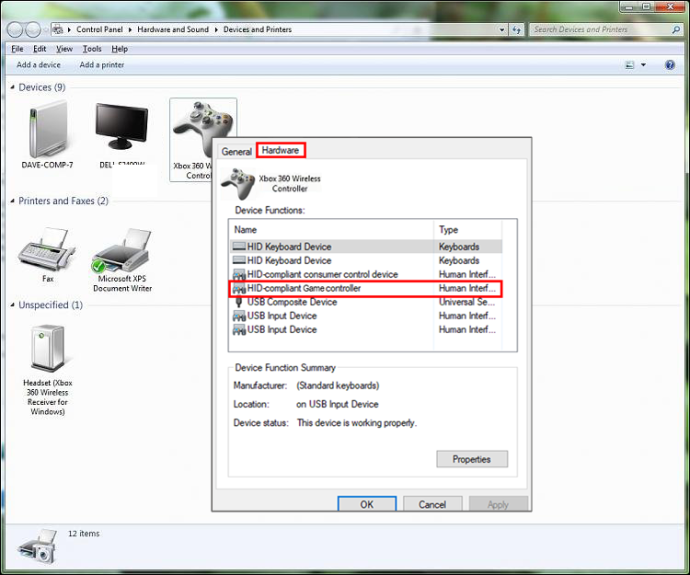
- Επιλέξτε την καρτέλα 'Πρόγραμμα οδήγησης' και πατήστε δύο φορές.
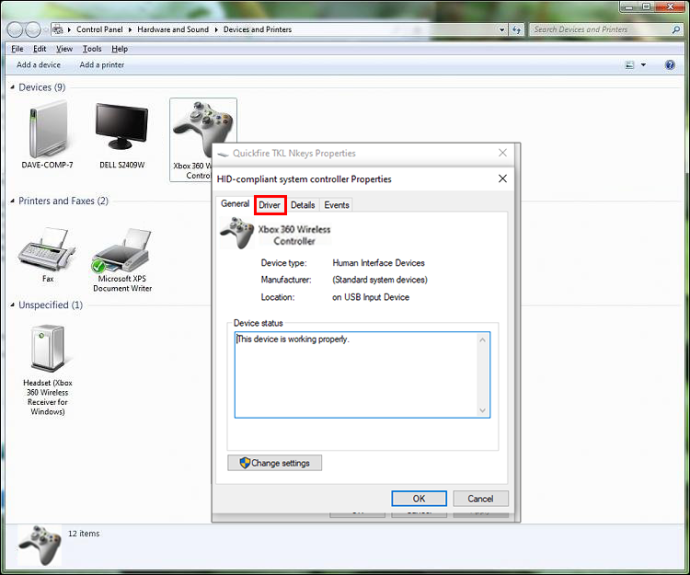
- Από την καρτέλα 'Πρόγραμμα οδήγησης', επιλέξτε 'Κατάργηση εγκατάστασης συσκευής'.
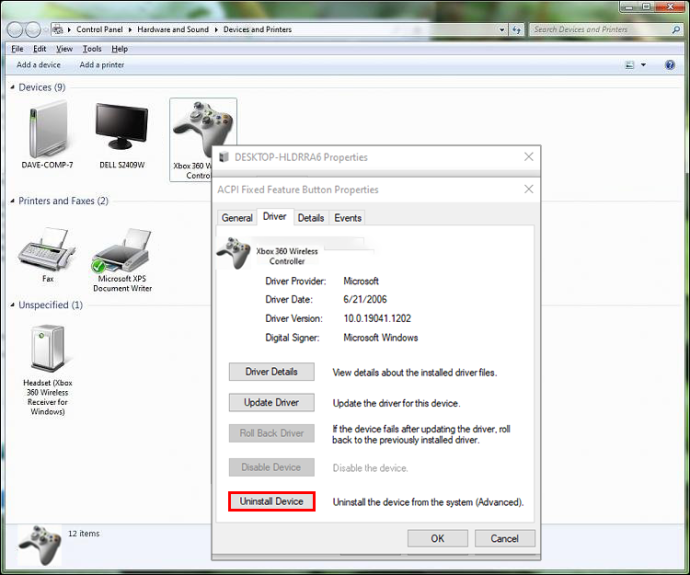
- Εάν ο ελεγκτής δεν εντοπιστεί, επανεκκινήστε τον υπολογιστή σας.
Εάν αυτή η μέθοδος δεν έχει λύσει το πρόβλημά σας, μπορείτε να απενεργοποιήσετε και να ενεργοποιήσετε ξανά τον ελεγκτή DS4. Για να το κάνετε αυτό, ακολουθήστε τα παρακάτω βήματα:
- Αποσυνδέστε το χειριστήριο από τον υπολογιστή και κλείστε το DS4Windows.

- Από τη γραμμή αναζήτησης, πληκτρολογήστε 'Διαχειριστή της συσκευής' και κάντε κλικ για να ανοίξει.
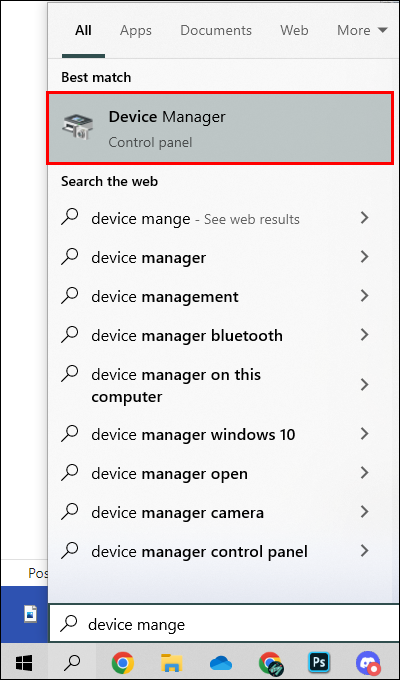
- Εντοπίστε και κάντε κλικ στο «Συσκευές ανθρώπινης διεπαφής».
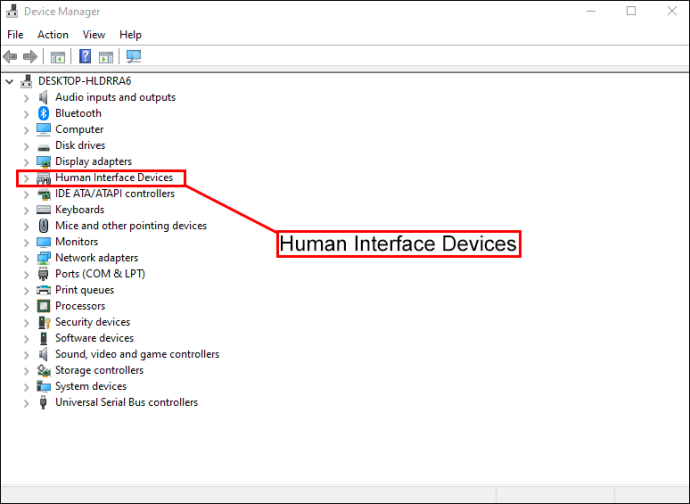
- Επιλέγω 'Ελεγκτής παιχνιδιών συμβατός με HID' ή 'Ελεγκτές ήχου, βίντεο και παιχνιδιών.'
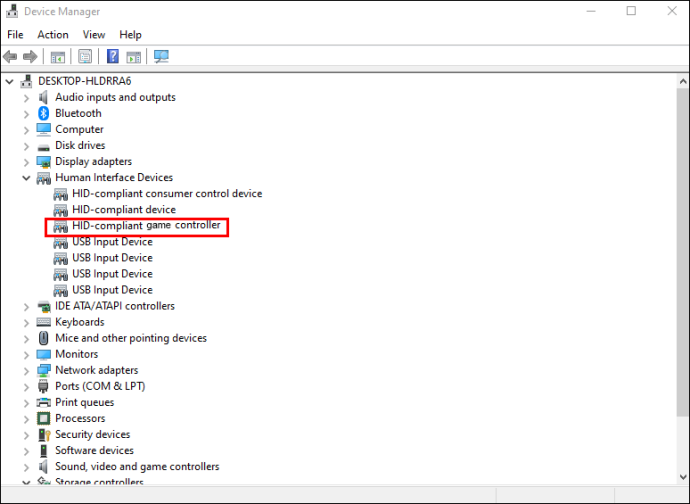
- Κάντε δεξί κλικ σε αυτό που έχει το σύστημά σας και επιλέξτε 'Απενεργοποίηση συσκευής.'
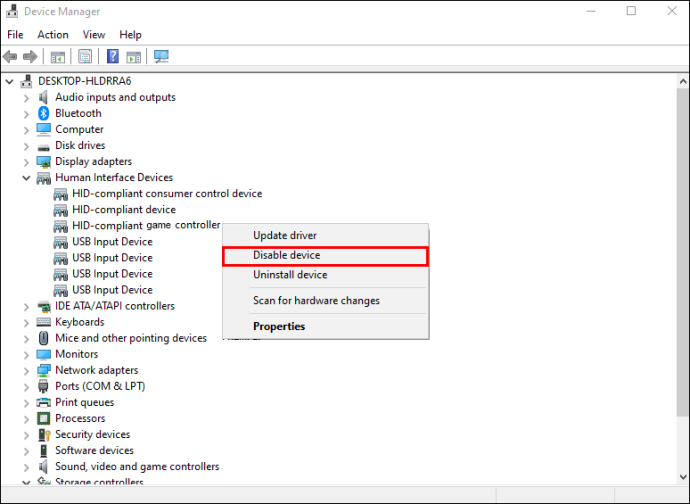
- Περιμένετε λίγο και μετά επιλέξτε 'Ενεργοποίηση συσκευής.'
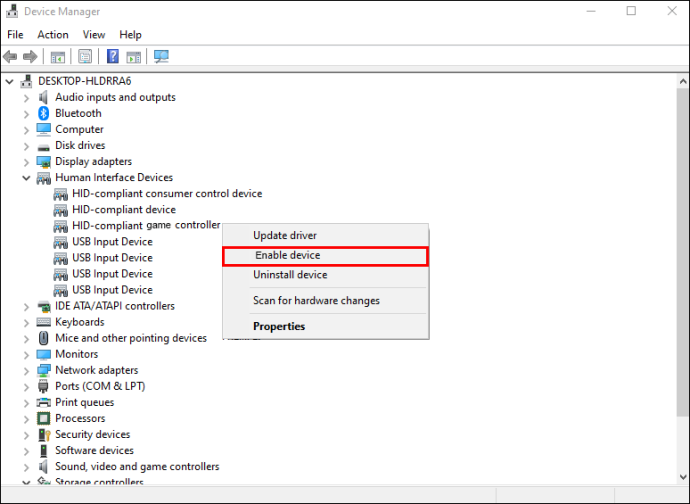
- Επανεκκίνηση 'DS4Windows.' Ο ελεγκτής σας θα πρέπει τώρα να εντοπιστεί.
Το DS4Windows δεν ανιχνεύει τον ελεγκτή PS5
Εάν αντιμετωπίζετε προβλήματα με το DS4Windows να μην εντοπίζει τον ελεγκτή PS5 σας, υπάρχουν μερικά πράγματα που μπορείτε να κάνετε. Αρχικά, μπορείτε να ενεργοποιήσετε ξανά τον ελεγκτή σας. Εάν αυτό δεν βοηθήσει, μπορείτε να απεγκαταστήσετε και να συνδέσετε ξανά τον ελεγκτή DS4Windows στη συνέχεια. Μία από αυτές τις μεθόδους θα πρέπει να κάνει το κόλπο και να σας επιστρέψει στο παιχνίδι.
Για να ενεργοποιήσετε ξανά το χειριστήριο PS5, κάντε τα εξής:
- Αποσυνδέστε το χειριστήριο από τον υπολογιστή και κλείστε το 'DS4Windows.'

- Κάντε δεξί κλικ στο 'Start Menu' των Windows και επιλέξτε 'Τρέξιμο.'

- Τύπος 'devmgmt.msc' στο παράθυρο και πατήστε 'Εισαγω.'

- Από τη 'Διαχείριση Συσκευών', επιλέξτε «Συσκευές ανθρώπινης διεπαφής».

- Κάντε δεξί κλικ 'Ελεγκτής παιχνιδιών συμβατός με HID' και κάντε κλικ 'Απενεργοποίηση συσκευής.'

- Παω σε 'Ελεγκτής παιχνιδιών συμβατός με HID' ξανά και επιλέξτε 'Ενεργοποίηση συσκευής.'

- Συνδέστε ξανά το χειριστήριό σας και ανοίξτε 'DS4Windows.' Ελέγξτε εάν ο ελεγκτής σας έχει εντοπιστεί.

Εάν το χειριστήριο του PS5 εξακολουθεί να σας παρουσιάζει προβλήματα, μπορείτε επίσης να προσπαθήσετε να το απεγκαταστήσετε και να το επανασυνδέσετε. Για να το κάνετε αυτό, ακολουθήστε τα παρακάτω βήματα:
- Αποσυνδέστε το χειριστήριο από τον υπολογιστή και απενεργοποιήστε το DS4Windows.

- Κάντε δεξί κλικ στο 'Αρχικο ΜΕΝΟΥ' και επιλέξτε 'Τρέξιμο.'

- Τύπος 'Πίνακας Ελέγχου' στο κουτί και πατήστε 'Εισαγω' ή κάντε κλικ 'ΕΝΤΑΞΕΙ.'

- Βρείτε το 'Hardware and Sound' και κάντε κλικ 'Προβολή συσκευών και εκτυπωτών.'

- Επανασυνδέστε το “DS4Windows” ελεγκτή στον υπολογιστή.

- Στην οθόνη «Συσκευές και εκτυπωτές» εμφανίζεται ένα εικονίδιο gamepad. Κάντε δεξί κλικ πάνω του και επιλέξτε 'Ιδιότητες' από το αναπτυσσόμενο μενού.

- Επιλέξτε το 'Σκεύη, εξαρτήματα' καρτέλα και κάντε διπλό κλικ 'Ελεγκτής παιχνιδιών συμβατός με HID.'

- Εναλλαγή στο 'Οδηγός' καρτέλα και επιλέξτε 'Κατάργηση εγκατάστασης συσκευής.'

- Εκτόξευση 'DS4Windows.' Ο ελεγκτής σας θα πρέπει τώρα να εντοπιστεί.

- Αποσυνδέστε το χειριστήριο και τερματίστε τη λειτουργία 'DS4Windows.'

- Κάντε δεξί κλικ στο 'Αρχικο ΜΕΝΟΥ.'

- Τύπος 'Πίνακας Ελέγχου' στο κουτί και πατήστε 'Εισαγω.'

- Βρείτε το 'Hardware and Sound' και κάντε κλικ 'Προβολή συσκευών και εκτυπωτών.'

- Επανασυνδέστε το χειριστήριο DS4Windows.

- Στην οθόνη «Συσκευές και εκτυπωτές» εμφανίζεται ένα εικονίδιο gamepad. Κάντε δεξί κλικ “Ασύρματο χειριστήριο PS5” ή ό,τι λέει, και διάλεξε 'Ιδιότητες.'

- Κάντε κλικ στο 'Σκεύη, εξαρτήματα' καρτέλα και κάντε διπλό κλικ στο 'Ελεγκτής παιχνιδιών συμβατός με HID' λειτουργία.

- Εναλλαγή στο 'Οδηγός' καρτέλα και επιλέξτε 'Κατάργηση εγκατάστασης συσκευής.'

- Εκτόξευση 'DS4Windows.' Ο ελεγκτής σας θα πρέπει τώρα να εντοπιστεί.
Το DS4Windows δεν ανιχνεύει τον ελεγκτή μέσω Bluetooth
Εάν αντιμετωπίζετε προβλήματα με το DS4Windows να μην εντοπίζει το χειριστήριό σας με Bluetooth, δεν είστε ο μόνος. Ευτυχώς, μπορείτε να δοκιμάσετε μερικά πράγματα για να λύσετε αυτό το πρόβλημα. Μπορείτε να βεβαιωθείτε ότι ο υπολογιστής σας διαθέτει Bluetooth και να αλλάξετε τον διακόπτη ή να αφαιρέσετε τη συσκευή και να την προσθέσετε ξανά.
Για να αντιστοιχίσετε το χειριστήριό σας με Bluetooth, κάντε τα εξής:
- Κάντε κλικ στο 'Αρχικο ΜΕΝΟΥ' και επιλέξτε 'Ρυθμίσεις.'
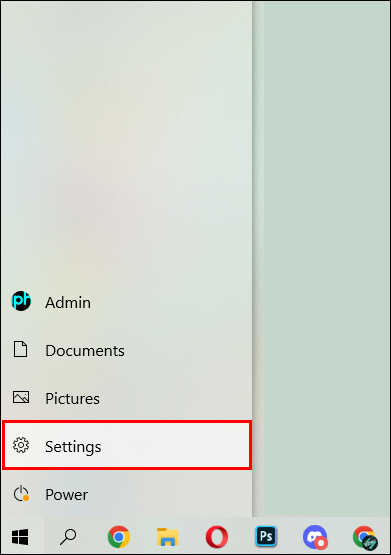
- Επιλέγω 'Συσκευές' και μετά 'Bluetooth και άλλες συσκευές.'
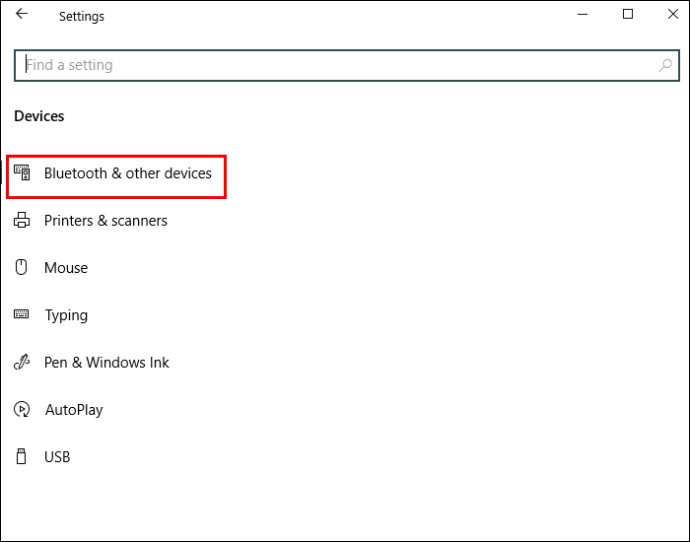
- Βεβαιωθείτε ότι “Bluetooth” είναι ενεργοποιημένο. Απενεργοποιήστε το και μετά ενεργοποιήστε το ξανά για να το ανανεώσετε.
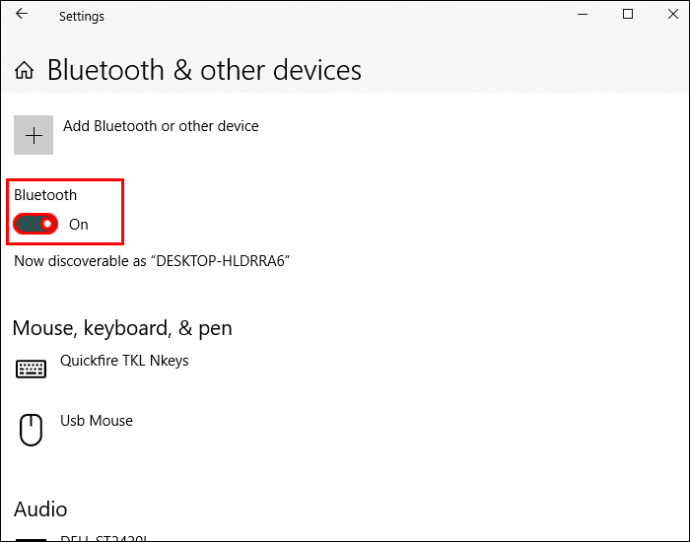
- Ενεργοποιήστε το χειριστήριό σας.

- Πάτα το 'PlayStation+Share' κουμπιά στο χειριστήριο μέχρι να αρχίσουν να αναβοσβήνουν τα φώτα του.

- Ο υπολογιστής σας θα πρέπει τώρα να συνδεθεί με τον ελεγκτή.
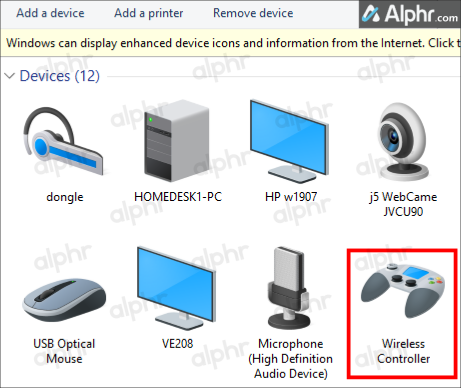
Για να αφαιρέσετε και να προσθέσετε το χειριστήριό σας για Bluetooth, ακολουθήστε τα εξής βήματα:
- Επανεκκινήστε τον υπολογιστή σας και βεβαιωθείτε ότι το χειριστήριό σας έχει φόρτιση 10% ή μεγαλύτερη.
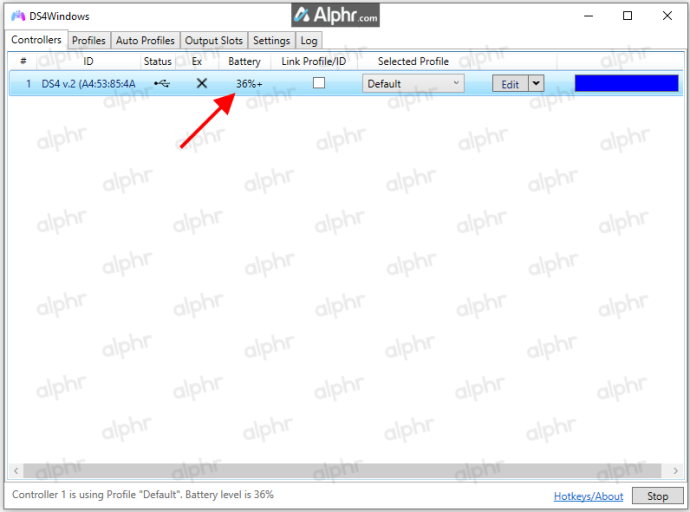
- Χρησιμοποιώντας την 'Τρέξιμο' εργαλείο, πληκτρολογήστε 'Πίνακας Ελέγχου' και πατήστε 'Εισαγω' ή κάντε κλικ 'ΕΝΤΑΞΕΙ.'

- Εντοπίστε και κάντε κλικ στο 'Προβολή συσκευών και εκτυπωτών.'
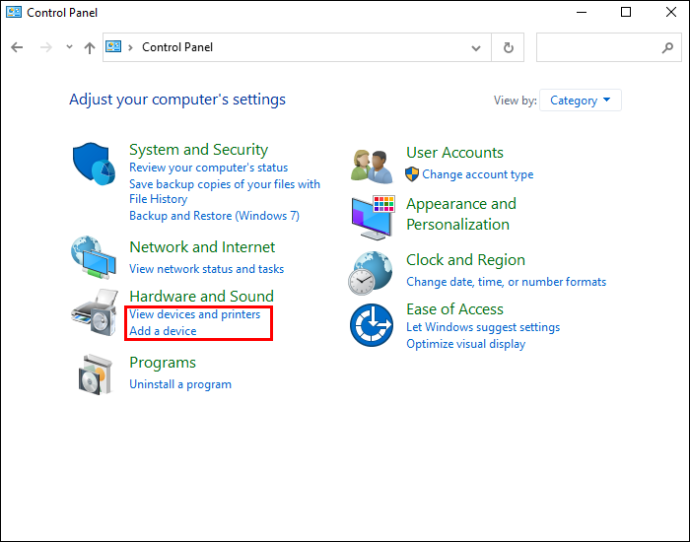
- Βρείτε 'Bluetooth PS4 controller', κάντε δεξί κλικ και επιλέξτε 'Remove device' και μετά 'Yes'.
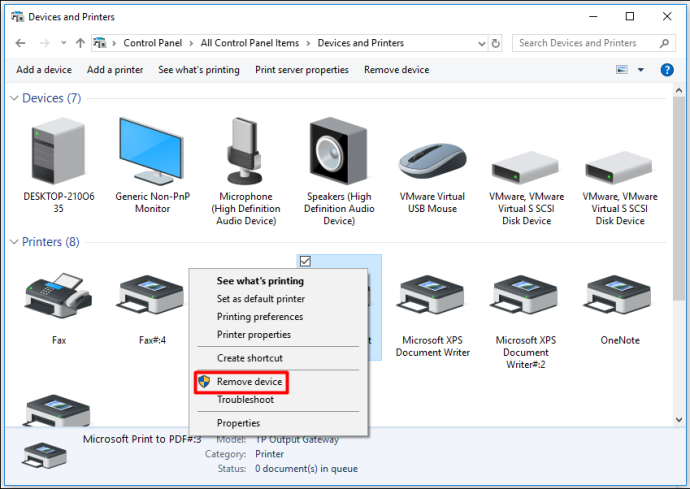
- Εκτόξευση “DS4Windows” και επιλέξτε το 'Ρυθμίσεις' αυτί.
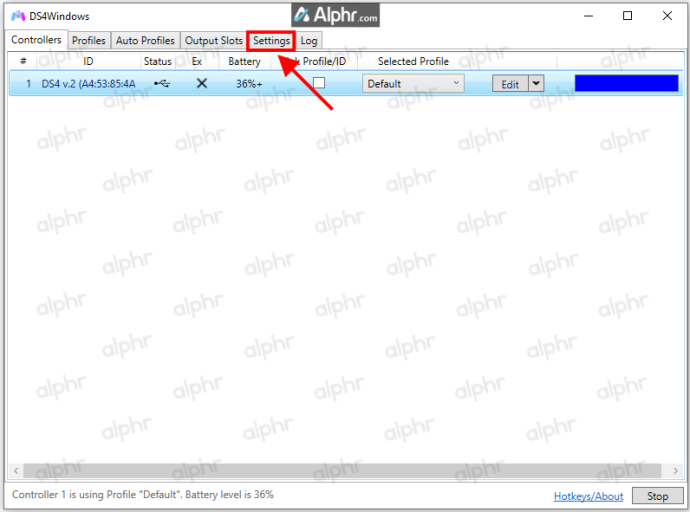
- Παρακέντηση 'Απόκρυψη ελεγκτή DS4' και κάντε κλικ 'Ρύθμιση ελεγκτή/προγράμματος οδήγησης.'
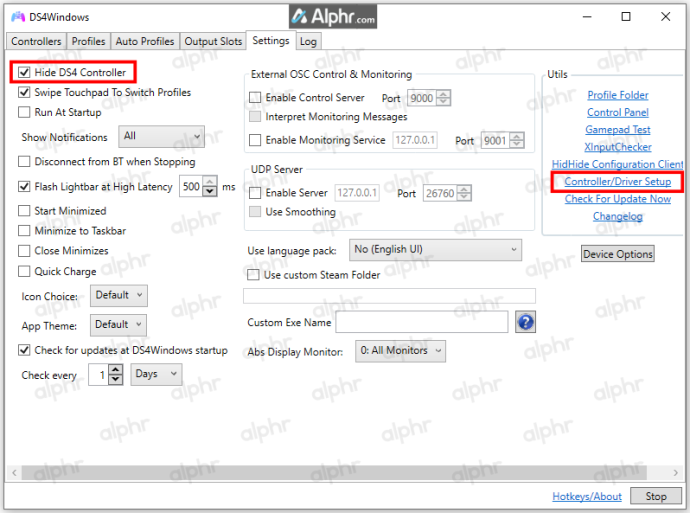
- Επιλέγω 'Ρυθμίσεις Bluetooth' στο 'Ρύθμιση ελεγκτή/προγράμματος οδήγησης' παράθυρο.
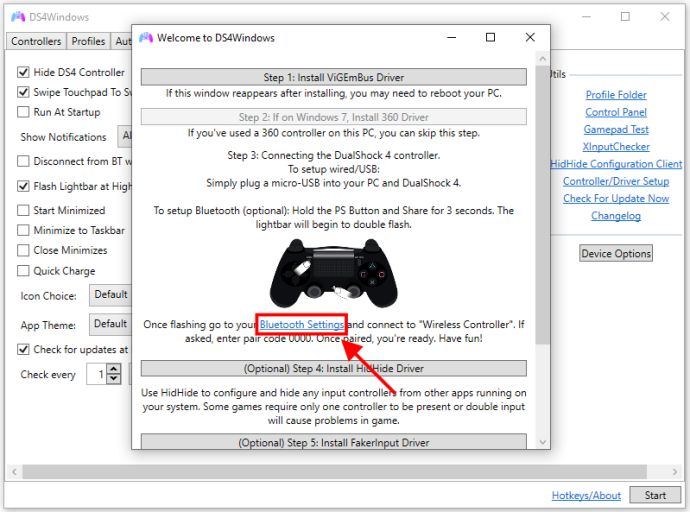
- Πατήστε τα κουμπιά «PlayStation+Share» χρησιμοποιώντας το χειριστήριό σας μέχρι να αναβοσβήσουν τα φώτα.

- Ο ελεγκτής σας θα πρέπει να εντοπιστεί τώρα.
Εντοπίστε τον ελεγκτή σας και επιστρέψτε στο Gaming
Μπορεί να είναι απογοητευτικό όταν το DS4Windows δεν εντοπίζει τον ελεγκτή σας. Μερικές φορές το μόνο που χρειάζεται είναι να το απεγκαταστήσετε και να το επανασυνδέσετε. Ίσως η επιδιόρθωση ήταν απλώς η απενεργοποίηση και η ενεργοποίηση των ρυθμίσεων Bluetooth ή η σύζευξη του ελεγκτή σας ξανά.
πώς να διαγράψετε την πρόσφατη προβολή της επιθυμίας
Είχατε προβλήματα με το DS4Windows και το χειριστήριο παιχνιδιών σας; Χρησιμοποιήσατε τις μεθόδους που περιγράφονται σε αυτό το άρθρο; Ενημερώστε μας στην παρακάτω ενότητα σχολίων.









